共和国之辉在win10上怎么正常运行 win10系统下玩红警游戏的步骤
在如今信息技术高度发达的时代,电脑游戏已成为许多人休闲娱乐的首选,而作为经典的即时战略游戏,红警系列更是深受玩家喜爱。在Win10操作系统上运行该游戏却成为一大困扰。不过幸运的是通过一些简单的步骤和技巧,我们可以轻松解决这个问题,让红警在Win10系统下正常运行,让我们一起来看看吧!
其实只要下载安装一个软件即可解决问题。
红警补丁使用方法1、将cnc-ddraw.zip内的文件和文件夹解压缩到红警2或尤里复仇游戏目录。
2、取消对Ra2.exe、RA2MD.exe、game.exe、gamemd.exe设置的“以兼容模式运行”。注意是取消,此补丁的作者在介绍中明确表示使用此补丁后不需要再设置“以兼容模式运行”。虽然不取消也能运行,但取消这个选项将会提高游戏运行效率。
3、取消游戏快捷方式末尾加的“-win”。可以加上YURI.exe -speedcontrol参数即可。
4、开始游戏。
以下是补充下图就是win10玩红警2的截图,显示“FATAL”String Manager failed to initialize properly。
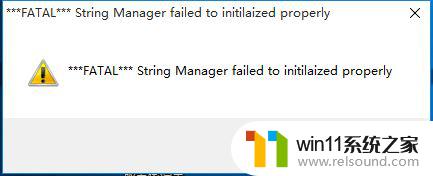
在win10系统玩红警方法
方法一:
首先值得怀疑的是程序兼容问题造成的win10无法运行红警。在红警的快捷方式上右击——【属性】。
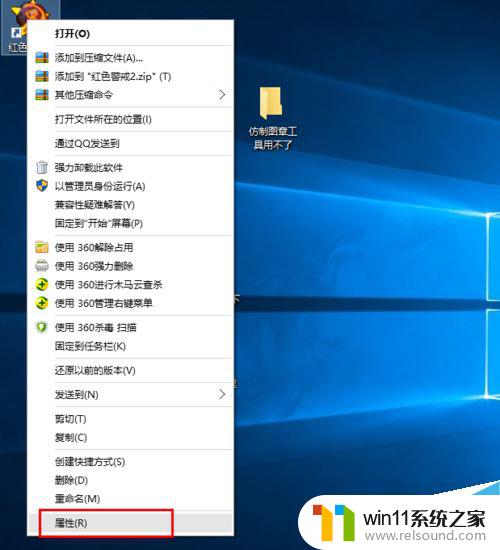
然后选择【兼容性】,勾选【以兼容模式运行这个程序】。选择 Windows XP (Service Pack 3),然后点击【应用】——【确定】。
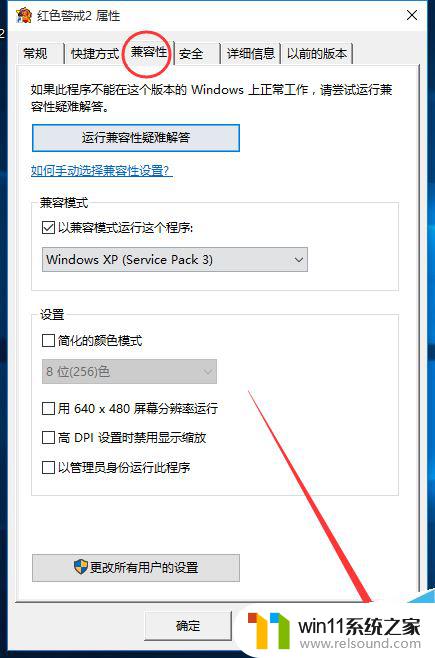
然后一般情况下就可以正常运行红警了。

方法二
打开红警的安装目录,找到其中名为 Ra2.ini 的文件。双击打开,如下图。
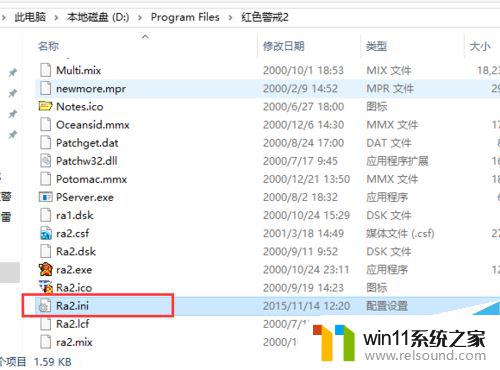
在[Video]下加入以下代码AllowHiResModes=yesVideoBackBuffer=noAllowVRAMSidebar=no
如下图。
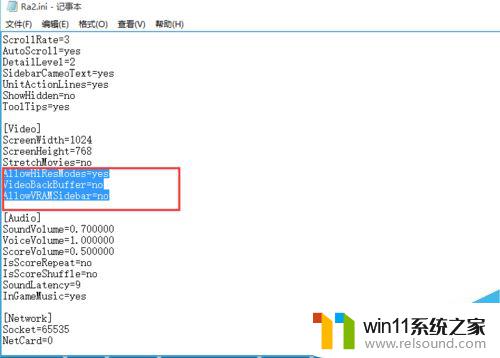
然后保存文件退出即可。
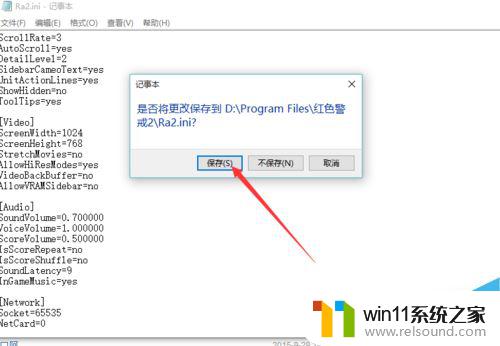
以上就是关于共和国之辉在win10上如何正常运行的全部内容,如果有遇到相同情况的用户,可以按照小编提供的方法来解决。
共和国之辉在win10上怎么正常运行 win10系统下玩红警游戏的步骤相关教程
- win10如何进入运行界面 win10进入运行界面的方法
- 战地3无法在win10运行解决教程 win10战地3无法运行游戏怎么办
- windows10电脑怎么还原到上一次系统 windows10如何还原到以前的系统
- 苹果双系统win10怎么截图 苹果win10双系统截屏教程
- win10怎么以兼容模式运行程序
- 做好的win10系统怎么改uefi启动 win10系统如何更改为uefi启动
- 怎样禁止win10系统更新 怎么取消win10系统自动更新
- 苹果笔记本怎么卸载win10系统 如何把苹果笔记本的win10卸掉
- win10查看系统开放端口的方法 win10系统开发端口如何查看
- 如何给win10系统做备份
- win10不安全连接怎么设置为安全
- win10没有wlan连接选项
- 怎么检查win10是不是企业版
- win10怎么才能将浏览过的记录不自动保存
- win10无法打开gpedit.msc
- win10经典开始菜单设置
win10系统教程推荐